註冊賬號
使用 Launchpad 所提供的服務及功能是需要 Launchpad賬號的,所以需先註冊一個賬號。
* 註冊一個 Launchpad 賬號
1. 點擊官網 右上角的 Log In / Register (登入/註冊)進入頁面;
2. 在網頁中可看到"Create account ”,點擊進入,輸入相關信息註冊;
3. 接著到你的信箱,會有一封 Launchpad 寄給你的信件,點擊連結進入進入相關網址;
4. 繼續輸註冊資料
5.然後就可以申請ubuntu的發行光碟了。通常需要十周的時間。
詳細介紹
概述
Mac OS X Lion 的Launchpad
 Launchpad
LaunchpadApple的新作業系統Mac OS X Lion里提供了一個全新的套用軟體管理接口——Launchpad,它是上一代Mac OS X Snow Leopard的Dock下面的“應用程式”資料夾的升級。
整裝待發
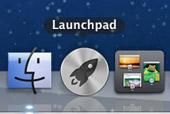 Launchpad的位置
Launchpad的位置點擊 Dock 上的 Launchpad 圖示,你打開的視窗就會立刻淡出,Mac 上的所有套用軟體將呈現螢幕上。一個圖示即代表一款套用軟體,Launchpad 還可根據需要不限數量地創建顯示程式圖示的頁面。橫向輕掃觸控板,即可以在頁面之間自如切換,輕點一下便可打開任何套用軟體。
特點
你的 Launchpad,由你來定
 打開Launchpad的方法
打開Launchpad的方法通過拖拽圖示到不同的位置,或將套用軟體歸整到資料夾中,你就能隨心整理 Launchpad 中的套用軟體。只要將兩個套用軟體相互疊加,便可創建一個資料夾。Launchpad 還能根據資料夾中的套用軟體類別,為它提供命名建議。當然,你也可以根據自己的喜好為資料夾命名。
 Launchpad
Launchpad下載到啟動,僅需數秒
從 Mac App Store 下載套用軟體後,該程式將自動出現在 Launchpad 上,隨時待用。如果你想更快地訪問套用可以把圖示從 Launchpad 拖拽到 Dock 上。想要刪除從 Mac App Store 獲得的套用軟體?只要按住這枚圖示,直到它開始晃動,然後點擊左上角的 X 即可。在 Launchpad 中刪除 Mac App Store套用軟體,即可將其從系統中移除。如果你誤刪了某個套用軟體,還可以從 Mac App Store 再次免費下載。

